Это статья идет продолжением материала, в котором мы учились загружать музыку в ВК. У Вас есть возможность гибко комбинировать песни, объединяя их в плейлисты, для удобства прослушивания.
Ниже я покажу Вам, как можно создать плейлист Вконтакте. Поговорим про его основные настройки, приведем примеры использования. И попробуем скачать.
Как создать плейлист Вконтакте?
Войдите на свою страницу, затем перейдите в раздел "Музыка".
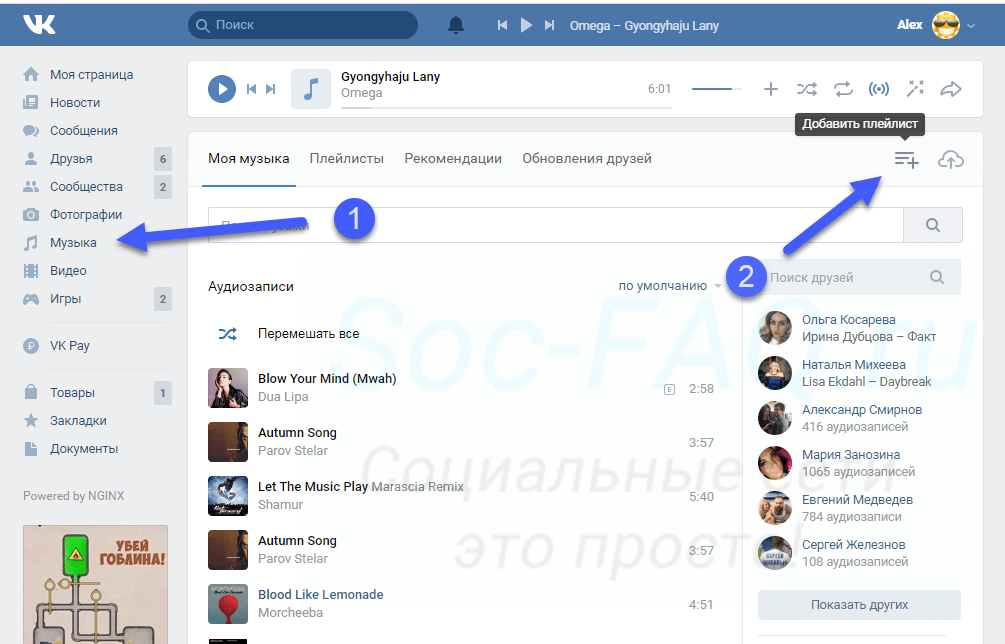
У нас откроется окно, где нужно заполнить базовые настройки. Добавляем обложку для нашего плейлиста, указываем его название и описание.
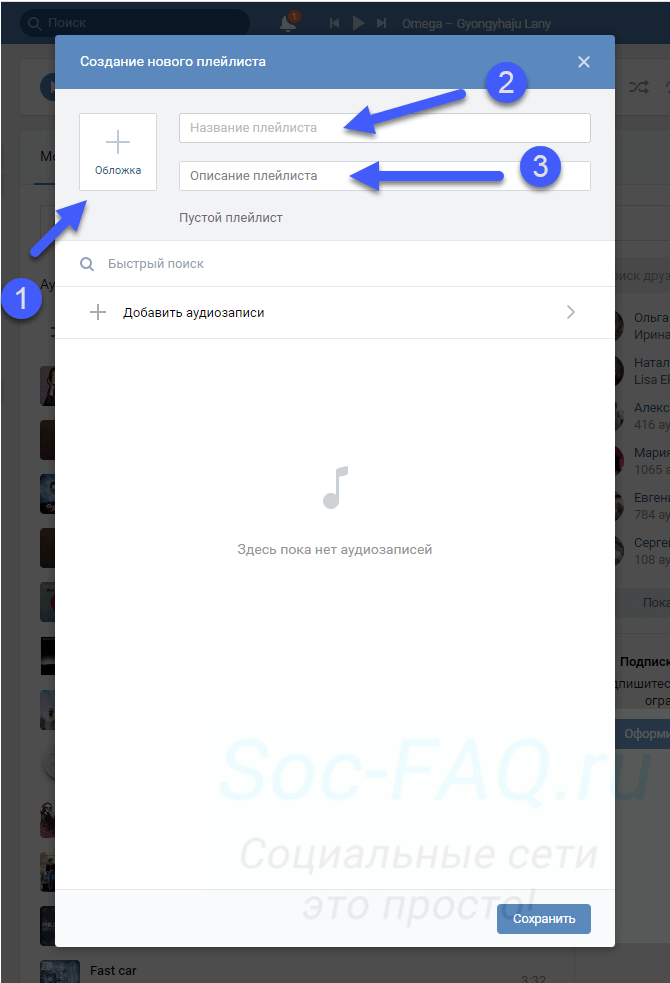
Теперь нужно добавить в этот список нужные песни. Мы нажимаем на пункт "Добавить аудиозаписи". Переходим на страницу со списком наших композиций. Находим нужную и отмечаем ее, ставя напротив нее маркер.
Вы также можете воспользоваться инструментом поиска, чтобы найти нужную композицию, если ее нет в вашей коллекции.
Эта процедура показана ниже.
Когда все настройки выполнены, и добавлены все песни, мы сохраняем этот плейлист. И теперь он доступен нам на вкладке "Плейлисты".
Здесь же его можно отредактировать. Наводим курсор мыши, и в появившемся меню нажимаем на значок "Редактировать".
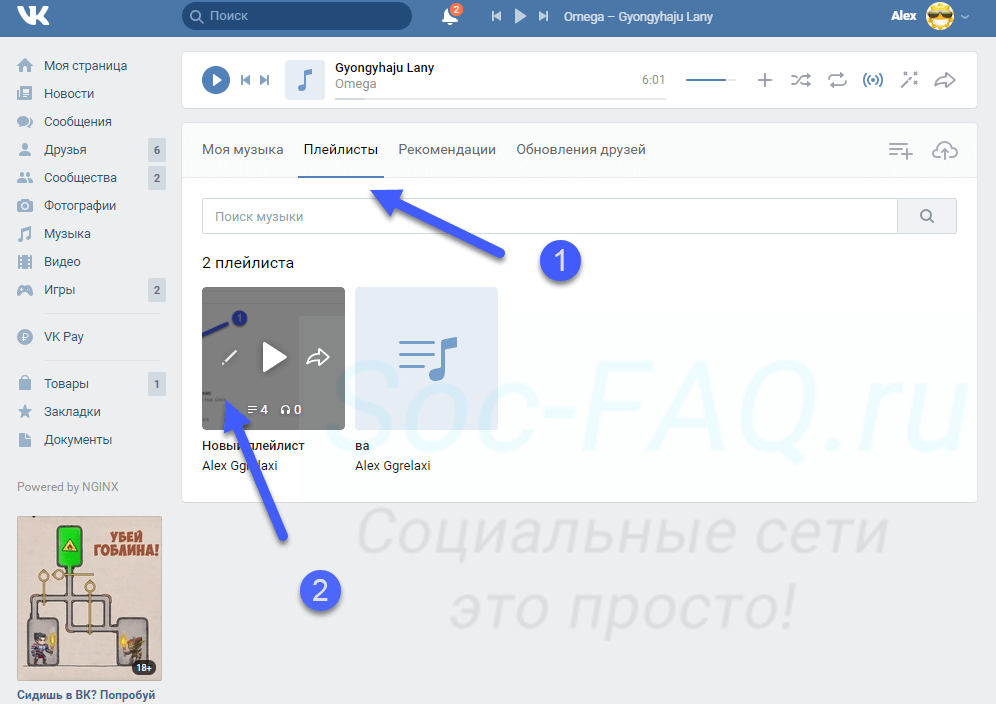
Мы перейдем к знакомому окну, где можно внести правки, добавить или удалить некоторые композиции.
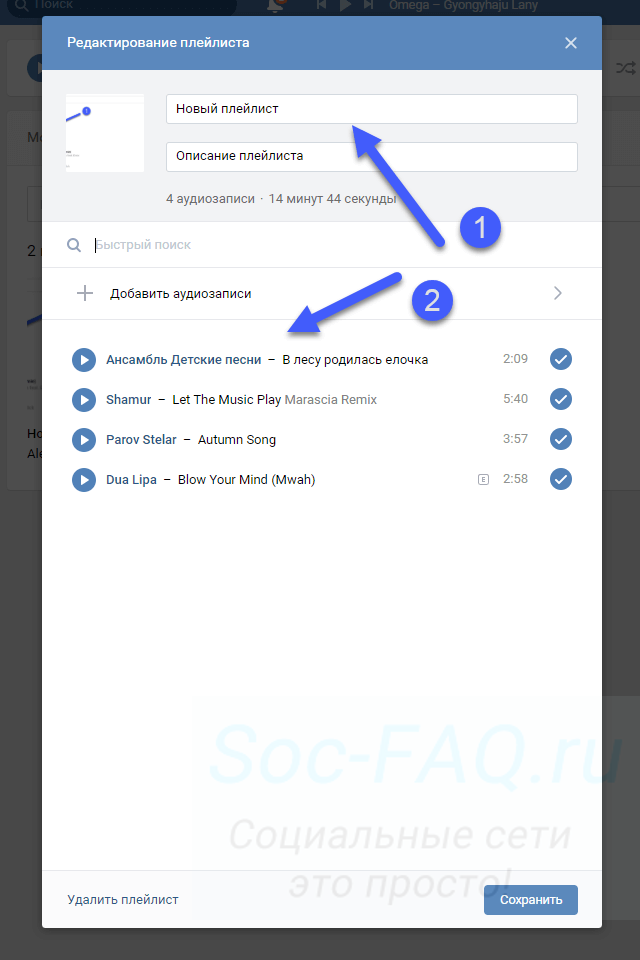
Вот так это делается через приложение на телефоне
Вы можете работать с вашими плейлистами, прямо в приложении на своем телефоне. Переходим в основное меню, затем открываем раздел "Музыка".
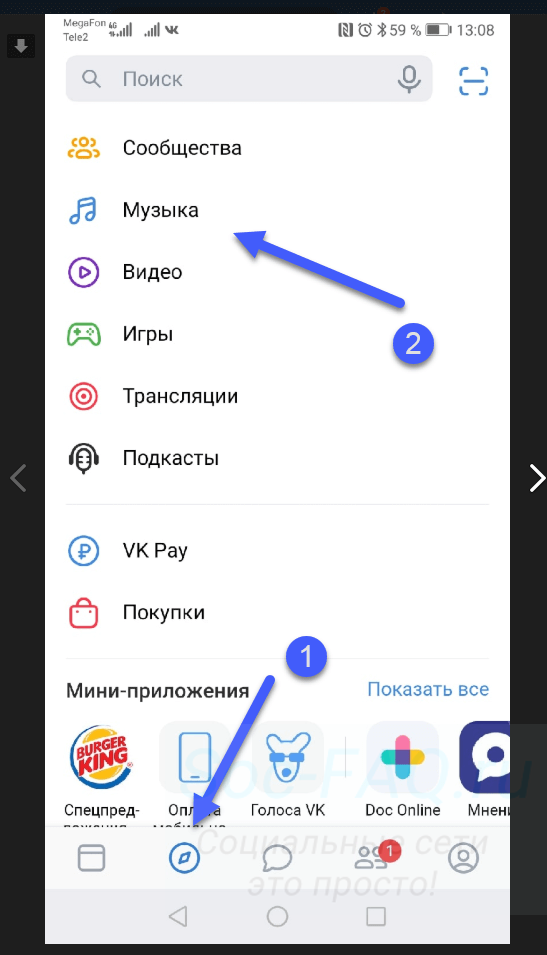
В блоке "Плейлисты", следует нажать на ссылку "Показать все".
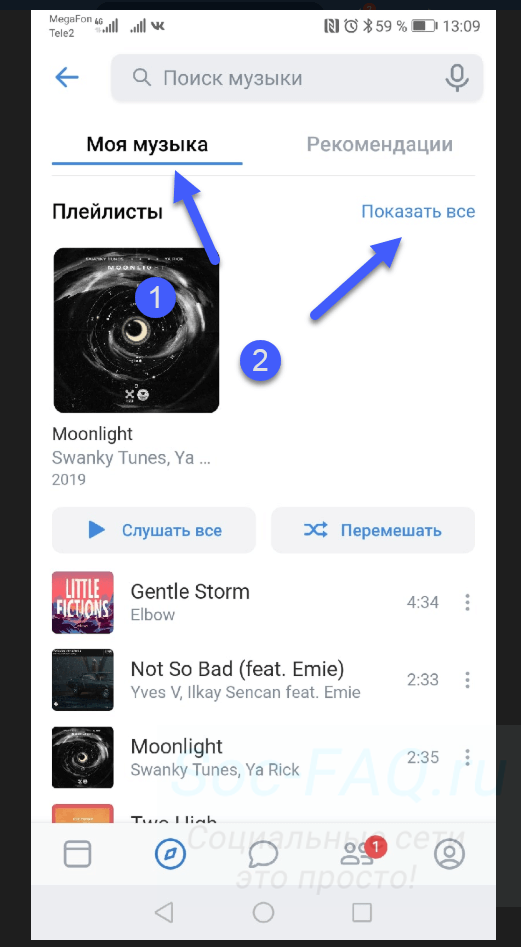
Здесь будет ссылка "Создать плейлист".
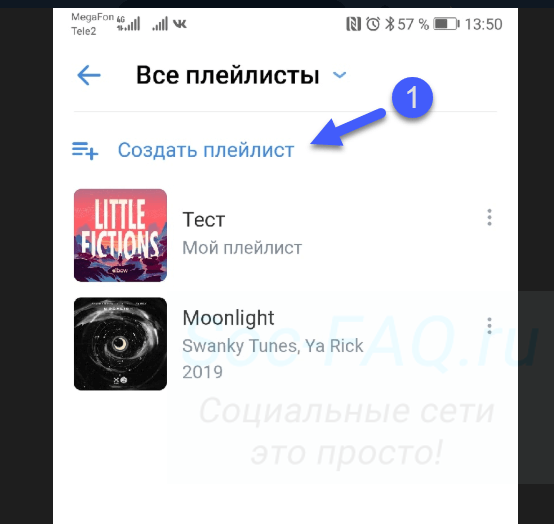
Дальше процесс аналогичен - указываем название и описание, добавляем песни и сохраняем коллекцию
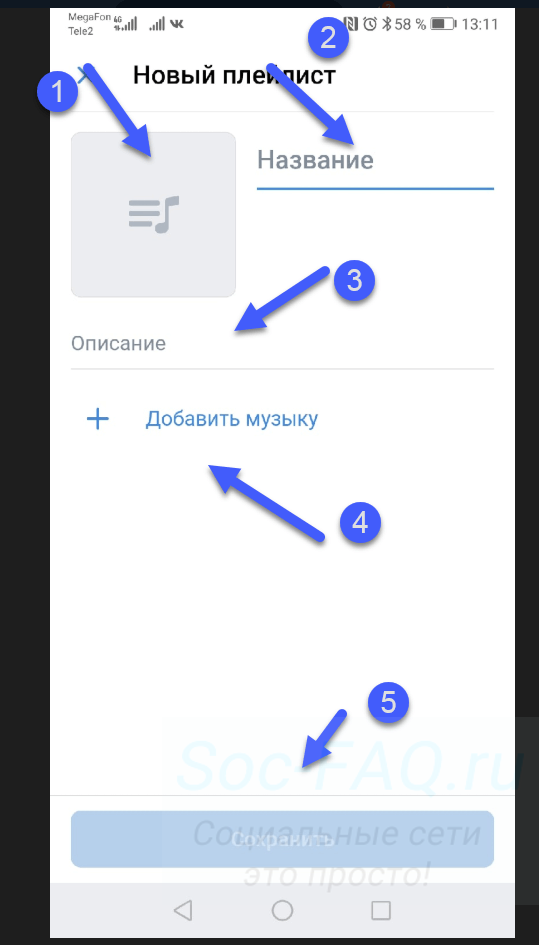
Если понадобится внести правки, на странице со всеми плейлистами, откройте меню для нужного из них, и нажмите "Изменить".
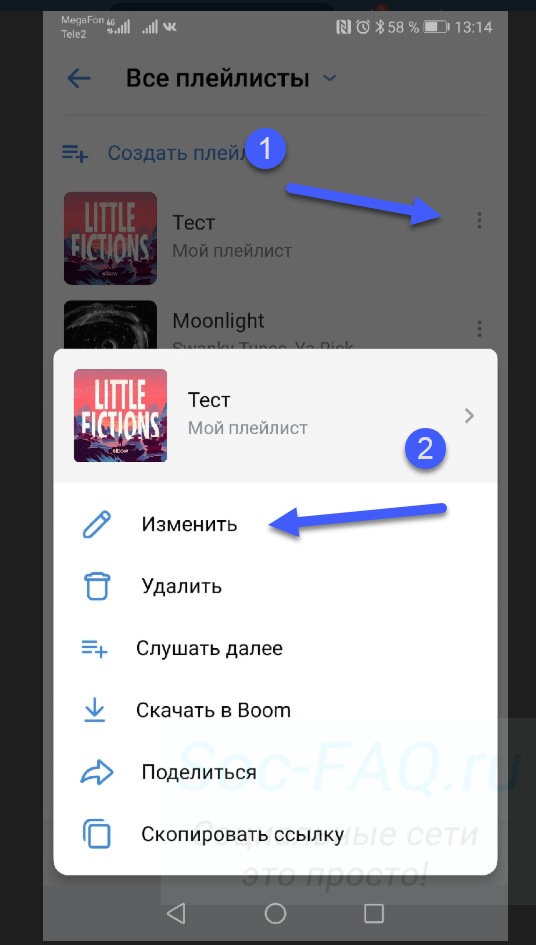
Можно ли скачать сразу весь плейлист?
Средств для этого в социальной сети нет. Поэтому приходится прибегать к сторонним инструментам.
Есть два варианта. Если коллекция музыки не большая - Вы можете воспользоваться нашим методом скачивания музыки из ВК, и скачивать песни по одной. Либо прочитать инструкцию - как скачать сразу весь плейлист Вконтакте, и применять метод, описанный там.
Публикация плейлиста
Данный функционал доступен не только для вашей личной страницы.
Добавляем плейлист в группу
Владельцы и администраторы сообществ ВКонтакте, тоже могут создавать музыкальные подборки для своих подписчиков.
Первым делом, нужно эту функцию активировать.
Идем в нужную группу, и переходим в раздел "Управление".
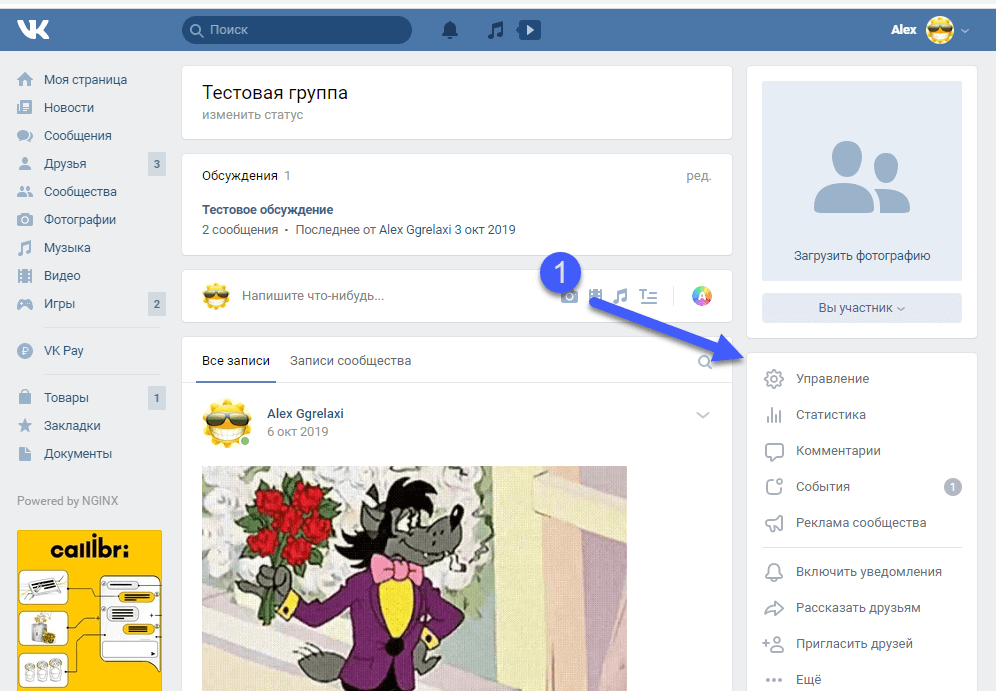
Теперь переходим на вкладку "Разделы". Здесь находим пункт "Аудиозаписи", и ставим для него статус "Открытые".
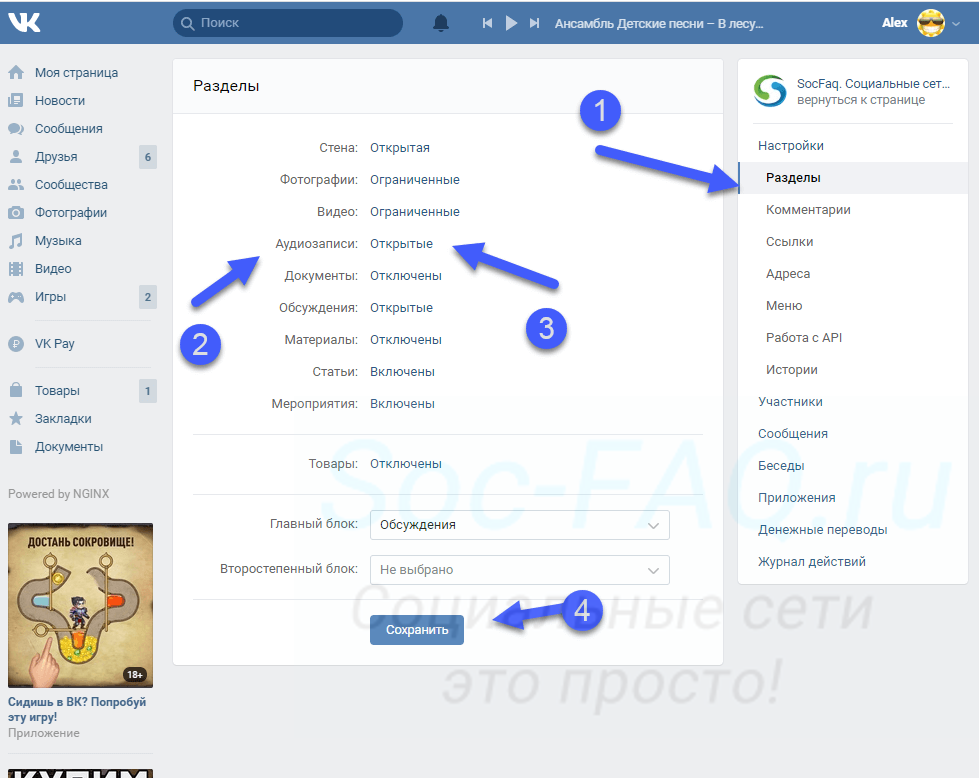
Сохраняем настройки и возвращаемся на главную страницу сообщества. Теперь в правом блоке меню появился пункт "Добавить аудиозаписи". Нажмите на него.
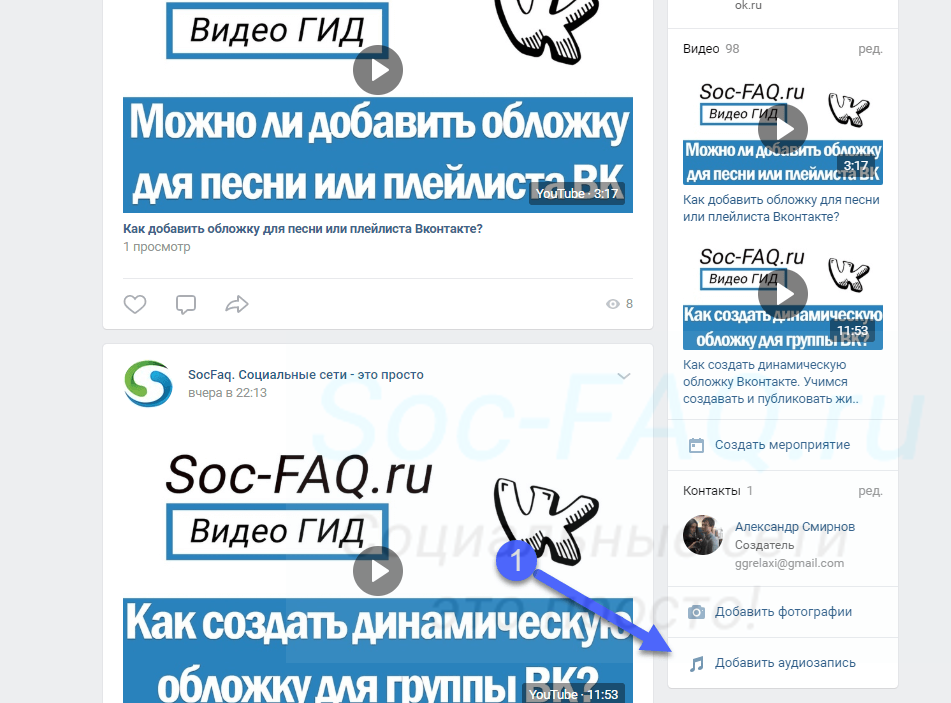
Здесь нажмите на кнопку "Добавить плейлист".
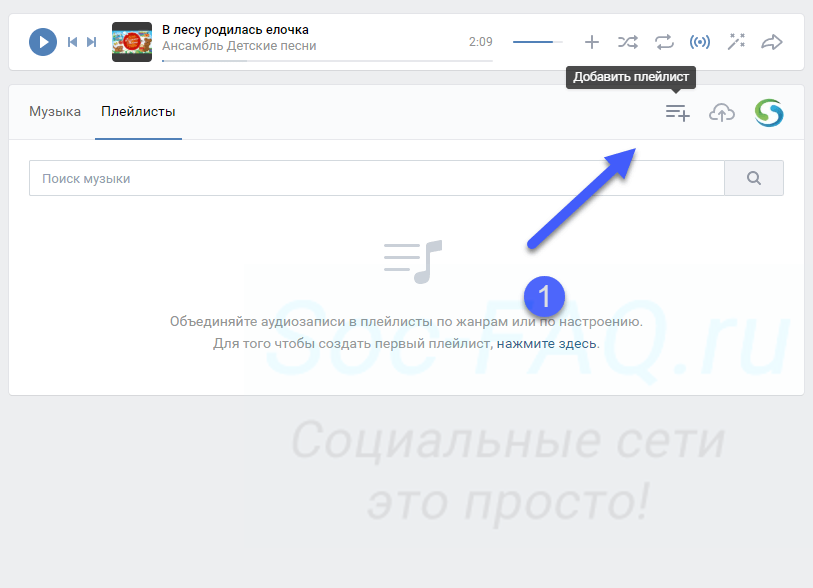
Дальше вся процедура схожа с той, что мы разобрали выше.
Прикрепляем к посту
Перейдите к себе на стену, и начните создание нового поста. В нижней части формы нажмите на значок "Аудиозапись".
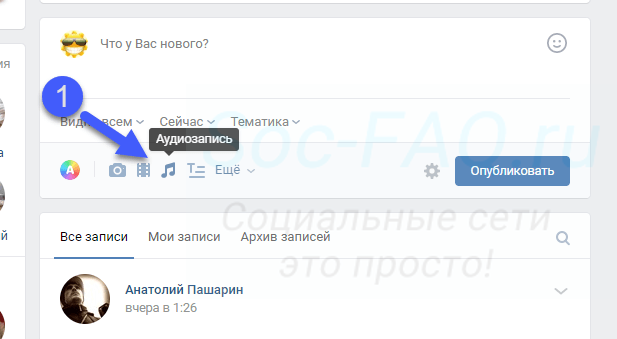
У нас откроется список наших аудиозаписей. Нужно нажать на пункт "Выбрать из других плейлистов", и затем щелкнуть по названию нужного. Он автоматически откроется. Для его публикации нажимаем "Прикрепить плейлист".
Затем размещаем запись.
Как удалить песню из коллекции?
Достаточно открыть нужный плейлист в режиме редактирования, и напротив нужной композиции убрать маркер.
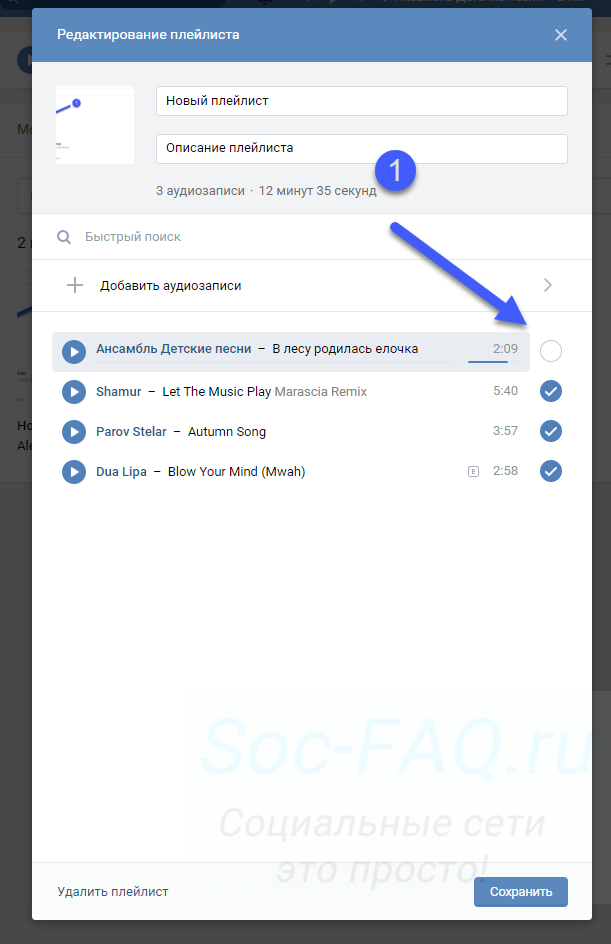
Затем сохраните настройки.
Удаление плейлиста
Чтобы выполнить эту операцию, перейдите в режим редактированию нужного списка музыки, и в нижней части окна нажмите "Удалить плейлист".
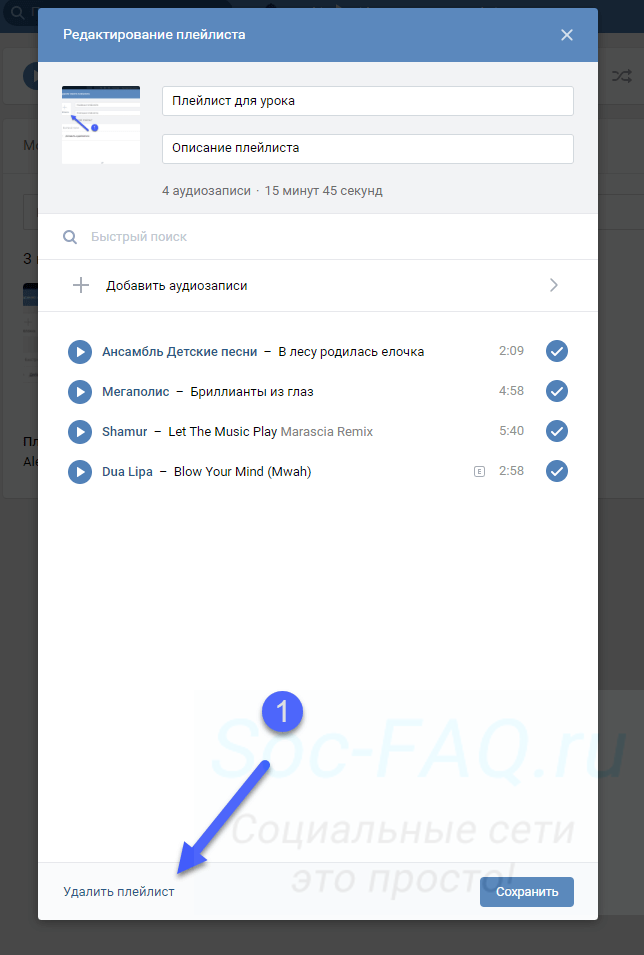
Учитывайте тот факт, что эта процедура не затрагивает сами музыкальные файлы. Они по прежнему доступны в разделе "Музыка".





